Comment faire une sauvegarde du Ledger Nano S
Sommaire
Restauration par votre masterkey
Vous pouvez utiliser votre phrase de récupération pour restaurer, remplacer ou dupliquer un appareil.
Le Ledger Nano S retrouvera les clés privés de vos différents crypto-actifs grâce à la masterkey.
Note : Initialisez votre appareil pour générer les nouvelles clés privées bien noter la phrase de sauvegarde.
Avant de commencer
Récupérez la Masterkey à sauvegarder. BIP39/BIP44 Masterkey sont supportées
Mettez à jour avec la dernière version du firmware
Vérifiez que votre ordinateur a :
- Minimum Windows 7, MacOS 10.8 ou Linux.
- Un port usb. Utilisez un adaptateur pour les ports USB-C.
- Et une connexion internet
Commencez la restauration
- Branchez votre Ledger Nano S à l’aide d’un câble micro USB à votre ordinateur.
- Appuyez sur les deux boutons simultanément comme indiqué sur votre appareil.
- Appuyez sur le bouton gauche situé au dessus de l’icône de validation quand « Configure as new device? » apparaîtra.
- Puis appuyez sur le bouton droit situé au dessus de l’icone de validation afin de sélectionner « Restore a configuration? »
Choisissez un code PIN
La longueur requis du code PIN dépend :
Firmware version 1.3 ou plus nécessite un code contenant entre 4 et 8 chiffres.
Firmware version 1.2 ou moins nécessite un code de 4 chiffres.
Pour paramétrer votre code PIN :
- Appuyer sur les deux boutons quand l’appareil affiche « Choose a PIN code »
- Appuyer sur le bouton droit ou gauche pour choisir le premier chiffre de votre code.
- Maintenir les deux boutons appuyés pour confirmer le chiffre.
- Répéter l’opération jusqu’à ce que votre code PIN soit complet.
- Sélectionner l’icône (✓) et maintenir les deux boutons appuyés pour valider le code PIN.
- Ressaisir une seconde fois le code PIN pour confirmer.
- Choisissez votre propre code PIN. Ce code déverrouille votre appareil.
- Un code PIN à 8 chiffres offre un niveau de sécurité maximum.
- N’utilisez jamais un appareil dont le code PIN a déjà été configuré.
- Contactez le support de Ledger en cas de doute.
Entrez votre Masterkey
- Appuyez sur le bouton droit pour choisir la longue de votre phrase de récupération(12, 18 ou 24 mots). Appuyer sur les deux bouton pour valides.
- Choisissez la première lettre du mot#1 en pressant les boutons droit ou gauche. Appuyer sur les deux boutons pour confirmer la lettre choisie.
- Sélectionner la deuxième lettre du mot#1. Répéter jusqu’à ce que l’appareil affiche des suggestions de mots.
- Complétez mot#1 par un des mots suggérés dans la liste. Appuyer sur les deux boutons pour confirmer.
- Répétez l’opération pour chaque mots de votre phrase de restauration.
- Your device is now ready apparaitra sur l’écran si vous avez saisit votre phrase de sauvegarde avec succès.
- Soyez-sur que vous seul connaissez la phrase de récupération de 24 mots
- Le Ledger ne fait aucune copie de votre phrase de récupération de 24 mots.
- N’utilisez jamais un appareil dont la phrase de récupération et/ou le code PIN sont déjà configurés.
- Contactez le support de Ledger en cas de doute.
Si votre phrase de récupération n’est pas valide
- Assurez vous que la bonne longueur de phrase est sélectionnée. Toujours entrer tous les mots d’une phrase de récupération.
- Vérifiez que l’ordre des mots saisis dans l’appareil corresponde à l’ordre écrit sur votre note de phrase de récupération.
- Assurez vous que chacun les mots de votre phrase de récupération est contenu dans la BIP39 word list.
Étapes suivantes
Vous avez restauré avec succès la configuration de votre appareil. Vous pouvez aussi :
- Optimiser la sécurité de votre compte.
- Utiliser le Manager dans Ledger Live pour installer des applications sur votre appareil.
- Envoyer ou recevoir des crypto-actifs.




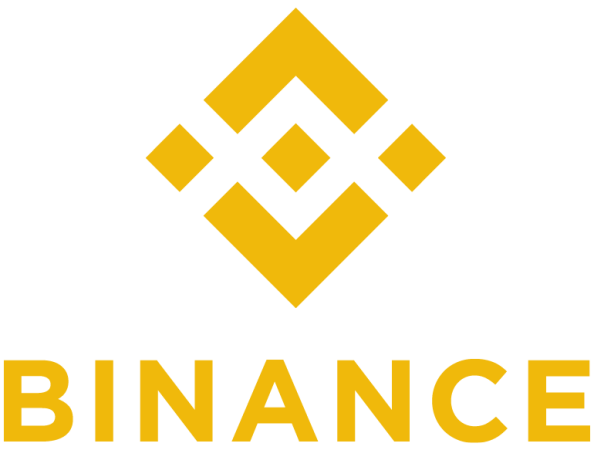

[…] les explications se trouve ici, il faudra simplement avoir un deuxième appareil à […]